安装labelme
在cmd中激活我们使用的python环境,然后使用pip命令安装labelme,命令如下:
- pip install labelme==3.16.7
注意:如果安装最新版本的 labelme,就无须指定版本号(3.16.7就是版本号)
打开labelme
在cmd中激活我们使用的python环境,然后使用下面的命令,就可以打开labelme软件:
- labelme
界面如下图:
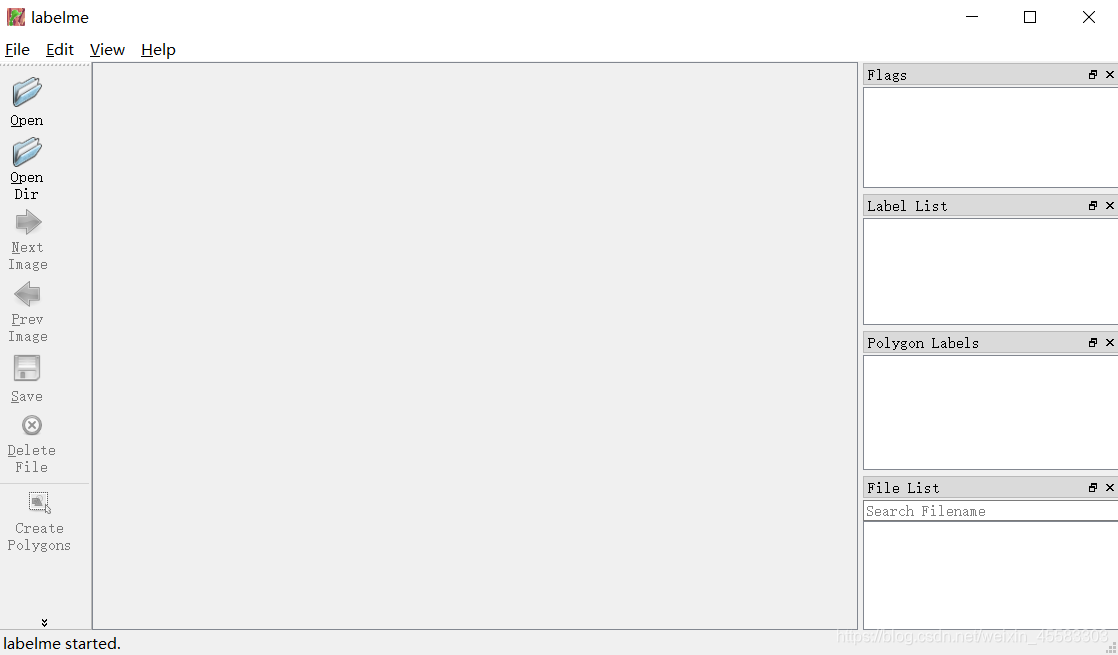
使用labelme对数据集进行标注
- 标注之前我们可以先设置一下自动保存:file——>Save Automatically
- 第一步:打开我们要标注图片的文件夹

- 第二步:选择多边形标注,然后对图片进行标注,通过点选来绘制多边形。
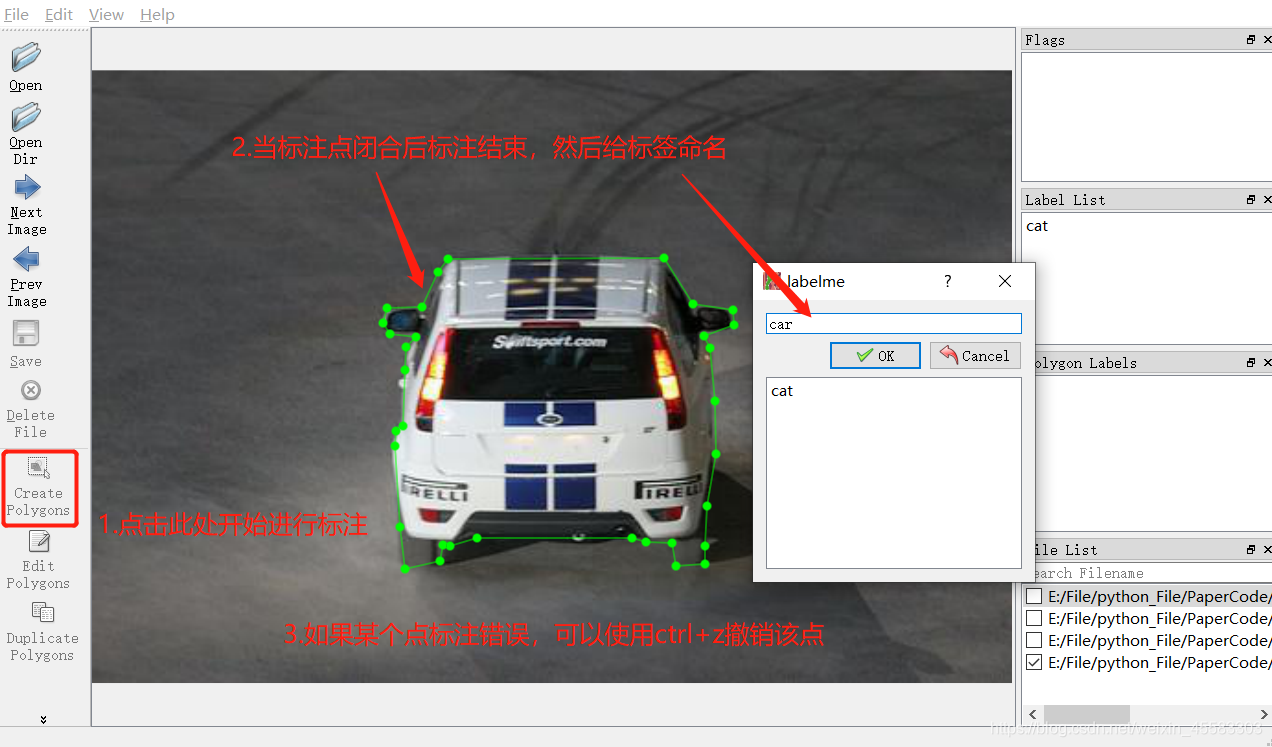
对存储标注信息的json文件进行装换

import base64
import json
import os
import os.path as osp
import numpy as np
import PIL.Image
from labelme import utils
if __name__ == '__main__':
# 存储原始图片的文件夹
jpgs_path = "datasets/JPEGImages"
# 存储标签的文件夹
pngs_path = "datasets/SegmentationClass"
# 一共有多少个类,如果标签中有两个类,class列表就是三个值,多一个是背景
classes = ["_background_","cat","bicycle"]
# 存储原始图片和标注信息的文件夹
count = os.listdir("./datasets/image_json/")
for i in range(0, len(count)):
path = os.path.join("./datasets/image_json", count[i])
if os.path.isfile(path) and path.endswith('json'):
data = json.load(open(path))
if data['imageData']:
imageData = data['imageData']
else:
imagePath = os.path.join(os.path.dirname(path), data['imagePath'])
with open(imagePath, 'rb') as f:
imageData = f.read()
imageData = base64.b64encode(imageData).decode('utf-8')
img = utils.img_b64_to_arr(imageData)
label_name_to_value = {'_background_': 0}
for shape in data['shapes']:
label_name = shape['label']
if label_name in label_name_to_value:
label_value = label_name_to_value[label_name]
else:
label_value = len(label_name_to_value)
label_name_to_value[label_name] = label_value
# label_values must be dense
label_values, label_names = [], []
for ln, lv in sorted(label_name_to_value.items(), key=lambda x: x[1]):
label_values.append(lv)
label_names.append(ln)
assert label_values == list(range(len(label_values)))
lbl = utils.shapes_to_label(img.shape, data['shapes'], label_name_to_value)
PIL.Image.fromarray(img).save(osp.join(jpgs_path, count[i].split(".")[0]+'.jpg'))
new = np.zeros([np.shape(img)[0],np.shape(img)[1]])
for name in label_names:
index_json = label_names.index(name)
index_all = classes.index(name)
new = new + index_all*(np.array(lbl) == index_json)
utils.lblsave(osp.join(pngs_path, count[i].split(".")[0]+'.png'), new)
print('Saved ' + count[i].split(".")[0] + '.jpg and ' + count[i].split(".")[0] + '.png')
运行结束去对应文件夹查看即可
对数据集进行分割以及生成txt文件
import os
import random
random.seed(0)
# 对数据集进行划分的代码
segfilepath=r'./SegmentationClass' # 存储标签的文件夹
saveBasePath=r"./ImageSets/Segmentation/" # 存储txt文件的文件夹
# 修改train_percent用于改变验证集的比例
trainval_percent=1
train_percent=0.9
temp_seg = os.listdir(segfilepath)
total_seg = []
for seg in temp_seg:
if seg.endswith(".png"):
total_seg.append(seg)
num=len(total_seg)
list=range(num)
tv=int(num*trainval_percent)
tr=int(tv*train_percent)
trainval= random.sample(list,tv)
train=random.sample(trainval,tr)
print("train and val size",tv)
print("traub suze",tr)
ftrainval = open(os.path.join(saveBasePath,'trainval.txt'), 'w')
ftest = open(os.path.join(saveBasePath,'test.txt'), 'w')
ftrain = open(os.path.join(saveBasePath,'train.txt'), 'w')
fval = open(os.path.join(saveBasePath,'val.txt'), 'w')
for i in list:
name=total_seg[i][:-4]+'\n'
if i in trainval:
ftrainval.write(name)
if i in train:
ftrain.write(name)
else:
fval.write(name)
else:
ftest.write(name)
ftrainval.close()
ftrain.close()
fval.close()
ftest .close()
设置好对应的文件夹路径,直接运行即可























 9840
9840











 被折叠的 条评论
为什么被折叠?
被折叠的 条评论
为什么被折叠?










